ผู้อ่านของเราหลายคนรายงานว่าอุปกรณ์ของพวกเขา (ไอแพดหรือไอโฟน) ติดค้างหรือค้างบนไอคอนข้อมูลสำรอง iCloud บางครั้งก็มีข้อความแจ้งเตือนว่า“ การสำรองข้อมูล iCloud iPad (หรือ iPhone) เครื่องนี้ไม่มีการสำรองข้อมูลใน XX วัน (หรือหลายสัปดาห์) การสำรองข้อมูลจะเกิดขึ้นเมื่อ iPhone (หรือ iPad) นี้เสียบอยู่ล็อกและเชื่อมต่อกับ Wi-Fi”
และเมื่อคุณกดปุ่มตกลงกล่องข้อความจะยังคงอยู่และดูเหมือนว่าคุณจะไม่สามารถออกไปที่หน้าจออื่นได้! ผู้ใช้ยังรายงานว่าเพียงแค่กดปุ่มโฮมไม่ได้ผล
แก้ไขข้อความสำรอง iCloud ของ iPhone ของคุณที่จะไม่หายไป
โปรดทราบว่านี่เป็นข้อความแสดงสถานะที่แจ้งให้คุณทราบว่าอุปกรณ์ของคุณสำรองข้อมูลไม่เสร็จในจำนวนสัปดาห์ที่กำหนด
ดังนั้นสิ่งที่ดีที่สุดคืออนุญาตให้ iDevice สำรองข้อมูลไปยัง iCloud โดยเสียบเข้ากับแหล่งจ่ายไฟตรวจสอบว่าเชื่อมต่อกับ WiFi แล้วกดปุ่มเปิด / ปิดเพื่อเข้าสู่โหมดสลีป (โหมดล็อก) และปล่อยให้ iCloud จัดการส่วนที่เหลือ
LOCKED = SLEEP (ปิดการแสดงผลไม่ได้ใช้งานอุปกรณ์)
อย่างไรก็ตามหากข้อความนี้ข้อความ iCloud (หรือไอคอน) จะไม่หายไป
โปรดทำการรีสตาร์ทแบบบังคับ
- ใน iPhone 6S หรือต่ำกว่ารวมถึง iPads ทั้งหมดที่มีปุ่มโฮมและ iPod Touches รุ่นที่ 6 และต่ำกว่าให้กด Home และ Power พร้อมกันจนกว่าคุณจะเห็นโลโก้ Apple
- สำหรับ iPhone 7 หรือ iPhone 7 Plus และ iPod touch รุ่นที่ 7: กดปุ่มด้านข้างและปุ่มลดระดับเสียงค้างไว้อย่างน้อย 10 วินาทีจนกว่าคุณจะเห็นโลโก้ Apple
- บน iPad ที่ไม่มีปุ่มโฮมและ iPhone 8 ขึ้นไป: กดแล้วปล่อยปุ่มเพิ่มระดับเสียงอย่างรวดเร็ว จากนั้นกดและปล่อยปุ่มลดระดับเสียงอย่างรวดเร็ว สุดท้ายกดปุ่มด้านข้าง / ด้านบนค้างไว้จนกว่าคุณจะเห็นโลโก้ Apple

รีเซ็ตการตั้งค่าเครือข่าย
หากไม่ได้ผลให้ลองรีเซ็ตการตั้งค่าเครือข่ายของคุณ ไปที่การตั้งค่า> ทั่วไป> รีเซ็ต> รีเซ็ตการตั้งค่าเครือข่าย เมื่อรีเซ็ตแล้วให้เชื่อมต่อกับ WiFi อีกครั้งจากนั้นทำการสำรองข้อมูล iCloud ด้วยตนเอง ไปที่การตั้งค่า> โปรไฟล์ Apple ID> iCloud> ข้อมูลสำรอง iCloud> สำรองข้อมูลทันที
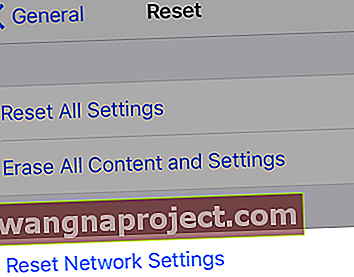
พื้นที่จัดเก็บ iCloud ที่เพียงพอ
บ่อยครั้งที่การสำรองข้อมูล iCloud ของคุณล้มเหลวเนื่องจากคุณมีพื้นที่เก็บข้อมูลไม่เพียงพอในบัญชี iCloud ของคุณ
Apple ID ทั้งหมดมาพร้อมกับแผนพื้นที่เก็บข้อมูล iCloud 5GB ฟรี แต่มีพื้นที่ไม่มากนักโดยเฉพาะอย่างยิ่งหากคุณถ่ายภาพและวิดีโอหรือบันทึกข้อความทั้งหมดของคุณ
ในการตรวจสอบพื้นที่เก็บข้อมูลของคุณไปที่การตั้งค่า> โปรไฟล์ Apple ID> iCloudและดูกราฟด้านบนสำหรับการแจกแจงพื้นที่เก็บข้อมูลของคุณหรือแตะจัดการที่เก็บข้อมูลเพื่อดูรายละเอียดเพิ่มเติม
 ตรวจสอบการใช้งาน iCloud ของคุณในการตั้งค่าอุปกรณ์ของคุณ
ตรวจสอบการใช้งาน iCloud ของคุณในการตั้งค่าอุปกรณ์ของคุณ
หากคุณใช้แผนบริการฟรีและจำนวนนั้นใกล้ถึง 5GB แผน iCloud ของคุณอาจไม่มีที่ว่างสำหรับการสำรองข้อมูลของคุณอีกต่อไป
คุณมีตัวเลือกบางอย่างเช่นเพิ่มพื้นที่จัดเก็บ iCloud เป็นแผนชำระเงิน 50GB ปัจจุบันเป็น USD $ .99 / เดือน
หรือตัดทอนสิ่งที่จัดเก็บ iCloud โดยลบจำนวนแอพที่จัดเก็บข้อมูลในบัญชี iCloud ของคุณ
ไปที่การตั้งค่า> Apple ID> iCloud> จัดการพื้นที่เก็บข้อมูลและดูที่หมูอวกาศที่ใหญ่ที่สุดของคุณซึ่งน่าจะเป็นรูปภาพข้อความและข้อมูลสำรอง
หากไม่ต้องการจ่ายเงินตามแผนลองนึกถึงการถ่ายโอนข้อมูลสำรองเหล่านี้ไปยังบัญชีคลาวด์อื่นเช่น Google, Dropbox, OneDrive หรืออย่างอื่น หรือดูบทความของเราเกี่ยวกับวิธียกเลิกการสมัครสมาชิก iCloud Storage ของคุณโดยไม่สูญเสียข้อมูล
อ่านบทความนี้เพื่อดูเคล็ดลับในการลดพื้นที่จัดเก็บ iCloud

ออกจากระบบ iCloud แล้วลงชื่อเข้าใช้อีกครั้ง
วิธีหนึ่งในการแก้ไขปัญหา iCloud และการสำรองข้อมูลคือออกจากระบบและกลับเข้าสู่ iCloud ซึ่งมักจะแก้ไขปัญหาเกี่ยวกับบัญชีต่างๆที่ทำให้การตรวจสอบและการสำรองข้อมูลไม่ทำงาน
ใช้เวลาค่อนข้างนาน แต่มักจะเป็นเพียงสิ่งเดียวที่เป็นเคล็ดลับ!
เพียงไปที่การตั้งค่า> โปรไฟล์ Apple ID> ออกจากระบบ (เลื่อนลงจนสุดในหน้าโปรไฟล์ของคุณ)
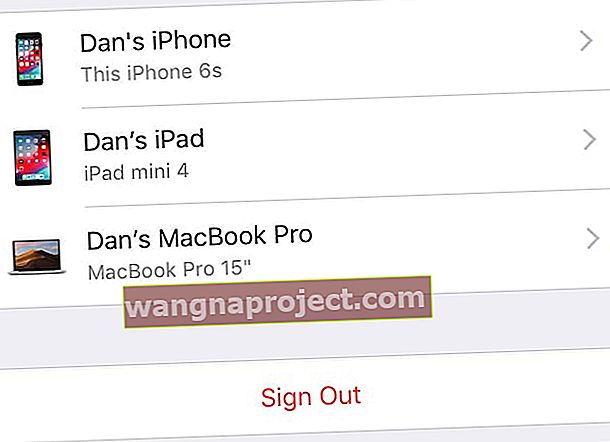 แตะลงชื่อออกที่ด้านล่างของการตั้งค่า Apple ID ของคุณ
แตะลงชื่อออกที่ด้านล่างของการตั้งค่า Apple ID ของคุณ
ป้อนรหัสผ่าน Apple ID ของคุณ และเลือกที่จะเก็บไฟล์ทั้งหมดของคุณไว้บน iPhone ของคุณ หลังจากออกจากระบบ Apple ID ของคุณโดยสมบูรณ์แล้วให้ลงชื่อเข้าใช้อีกครั้ง
ติดต่อเรา!
หวังว่าหนึ่งในเคล็ดลับเหล่านี้จะเหมาะกับคุณและตอนนี้ iPhone, iPods และ iPads ของคุณจะสำรองข้อมูลไปยัง iCloud โดยอัตโนมัติทุกเย็นหรืออย่างน้อยสัปดาห์ละครั้ง
หากคุณค้นพบวิธีอื่นในการนำข้อความนี้ออกจากหน้าจอโปรดแจ้งให้เราทราบและจ่ายทิปดังกล่าวให้กับผู้อ่านของเราทุกคน!



